Saber el status técnico del disco de una PC o Laptop que reporta la función SMART, incluida en todos los discos duros, usando el comando WMIC. Crear un archivo con toda la información detallada.
Ante alguna duda sobre el estado del o de los discos duros del equipo si son más de uno, se puede hacer una consulta rápida en la consola de WMIC.
No tendremos información detallada ni ninguna opción para hacer una reparación, para ello tendremos que valernos de la herramienta CHKDSK; pero si podremos saber rápidamente su estado técnico.
WMIC es una herramienta de la línea de comandos de Windows que tiene acceso a toda la información del sistema y del equipo.
Podemos usarla fácilmente para consultar la función SMART incluida en todos los discos duros modernos. SMART está incluida en el interior del disco y monitorea constantemente toda la actividad.
Revisa las revoluciones, lectura, escritura, temperatura y muchos otros parámetros.
Ante cualquier conflicto que pueda indicar daños o futuros daños en el disco, envía una señal a Windows.
Saber el status técnico de un disco que reporta SMARTHaz lo siguiente:
Si se recibe "OK", indica que todo funciona correctamente.
En la siguiente imagen se muestra el mensaje que reporta SMART. En este caso se trata de un equipo con dos discos duros.
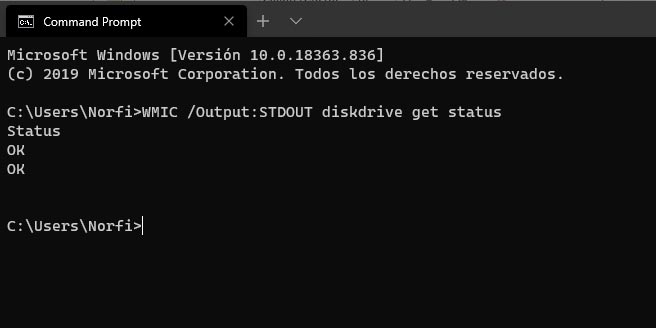
Más abajo puedes ver todos los pasos detallados de forma visual en una infografía
Lo anterior si se hace necesario verificarlo frecuentemente, se puede hacer creando un sencillo acceso directo.
Para eso da un clic derecho en el escritorio y selecciona "Nuevo -> Acceso directo"
En el cuadro "Escriba la ubicación del elemento" introduce:
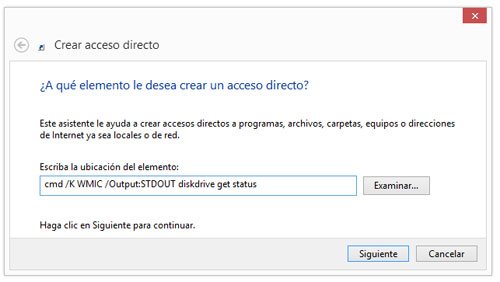
1- Con la tecla Shift presionada da un clic derecho con el ratón en el escritorio y en el menú escoge: "Abrir ventana de comandos aquí".
2- En la ventana escribe o pega si has habilitado la Edición rápida:
Otros usos de WMICWMIC es la consola de Windows, que permite el uso de la línea de comandos para acceder al WMI (en español, Instrumental de administración de Windows).
Se puede utilizar para múltiples tareas, por ejemplo: obtener información, iniciar, detener, pausar procesos y servicios, etc.
Lee más información y ejemplos prácticos del el uso de WMIC para obtener información o administrar varios parámetros de Windows.
Como usar los comandos de la consola de WMIC en Windows
Infografía: Conocer el estado de salud de un disco duro del equipo con WMIC
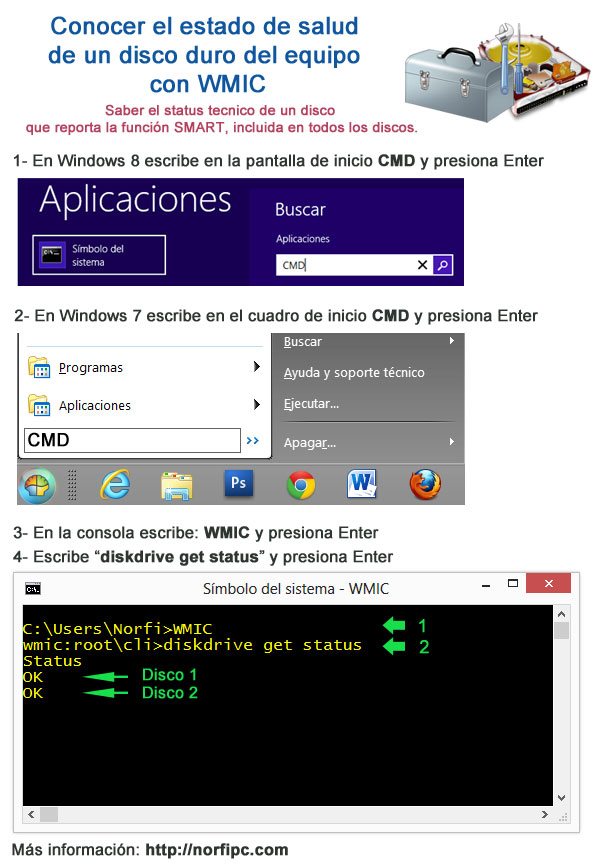
Revisar y reparar un disco duro con errores SMART
Ante cualquier error que reporte la función SMART, es necesario revisar y chequear el disco usando la herramienta CHKDSK.
Muchas veces se trata solo de errores de formato o sectores dañados por múltiples causas.
Si es posible la aplicación reparará y recuperará todos los errores y solucionará conflictos de forma automática.
Lee como hacerlo:
Usar CHKDSK en Windows 8 para la reparación de los discos duros
Más información sobre los errores SMART
En ocasiones un mensaje de error SMART indica un disco duro en mal estado, otras veces avisa sobre un posible futuro fallo.
Lee más sobre estos mensajes, qué hacer con ellos, las opciones y como obtener mas información:
Mensajes de error S.M.A.R.T. de un disco duro en mal estado
No tendremos información detallada ni ninguna opción para hacer una reparación, para ello tendremos que valernos de la herramienta CHKDSK; pero si podremos saber rápidamente su estado técnico.
WMIC es una herramienta de la línea de comandos de Windows que tiene acceso a toda la información del sistema y del equipo.
Podemos usarla fácilmente para consultar la función SMART incluida en todos los discos duros modernos. SMART está incluida en el interior del disco y monitorea constantemente toda la actividad.
Revisa las revoluciones, lectura, escritura, temperatura y muchos otros parámetros.
Ante cualquier conflicto que pueda indicar daños o futuros daños en el disco, envía una señal a Windows.
Saber el status técnico de un disco que reporta SMARTHaz lo siguiente:
1- En la pantalla de inicio de Windows 8 o en el cuadro de inicio de Windows 7 escribe CMD y presiona la tecla Enter para abrir la consola de CMD.
2- Escribe: WMIC y presiona Enter para iniciar esta herramienta.
3- Escribe: diskdrive get status para solicitar la informacion y presiona Enter
Se mostrará a continuación el estado o estatus del disco.2- Escribe: WMIC y presiona Enter para iniciar esta herramienta.
3- Escribe: diskdrive get status para solicitar la informacion y presiona Enter
Si se recibe "OK", indica que todo funciona correctamente.
En la siguiente imagen se muestra el mensaje que reporta SMART. En este caso se trata de un equipo con dos discos duros.
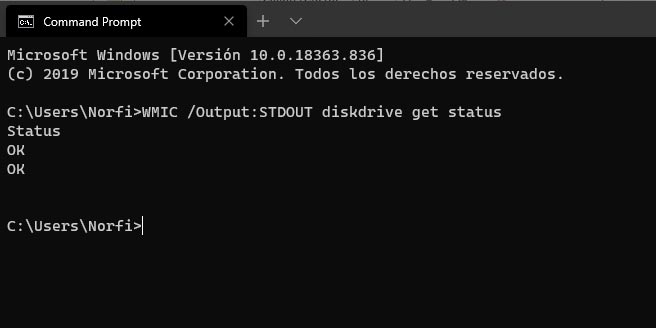
Más abajo puedes ver todos los pasos detallados de forma visual en una infografía
Crear un acceso directo para saber el estado de los discos
Lo anterior si se hace necesario verificarlo frecuentemente, se puede hacer creando un sencillo acceso directo.
Para eso da un clic derecho en el escritorio y selecciona "Nuevo -> Acceso directo"
En el cuadro "Escriba la ubicación del elemento" introduce:
cmd /K WMIC /Output:STDOUT diskdrive get status
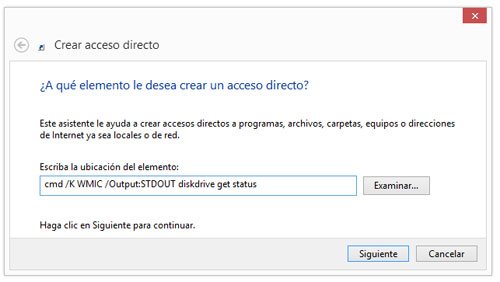
Obtener toda la información de los discos duros en el equipo con WMIC
1- Con la tecla Shift presionada da un clic derecho con el ratón en el escritorio y en el menú escoge: "Abrir ventana de comandos aquí".
2- En la ventana escribe o pega si has habilitado la Edición rápida:
WMIC /Output:DISKDRIVE.txt DISKDRIVE get /all /format:LIST
Se creará un archivo de texto llamado: DISKDRIVE.txt con toda la información.Otros usos de WMICWMIC es la consola de Windows, que permite el uso de la línea de comandos para acceder al WMI (en español, Instrumental de administración de Windows).
Se puede utilizar para múltiples tareas, por ejemplo: obtener información, iniciar, detener, pausar procesos y servicios, etc.
Lee más información y ejemplos prácticos del el uso de WMIC para obtener información o administrar varios parámetros de Windows.
Como usar los comandos de la consola de WMIC en Windows
Infografía: Conocer el estado de salud de un disco duro del equipo con WMIC
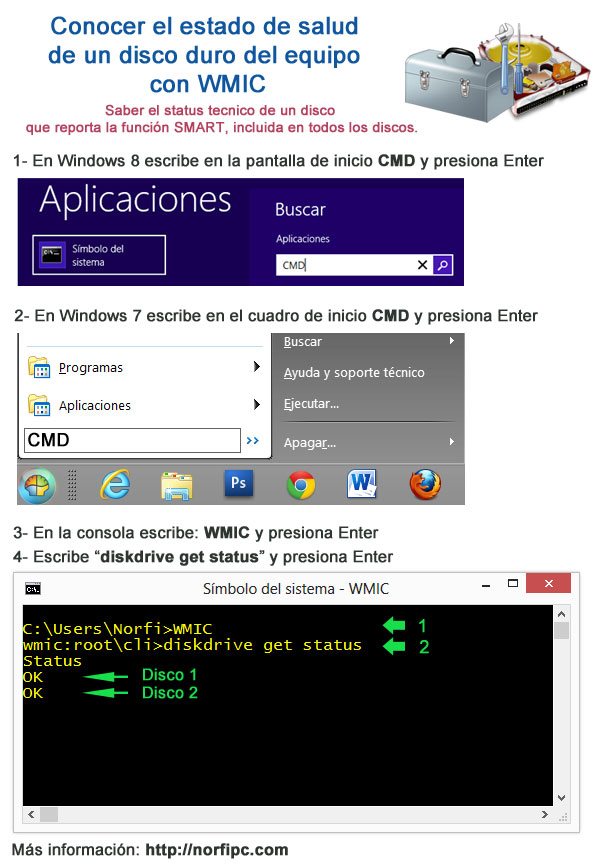
Revisar y reparar un disco duro con errores SMART
Ante cualquier error que reporte la función SMART, es necesario revisar y chequear el disco usando la herramienta CHKDSK.
Muchas veces se trata solo de errores de formato o sectores dañados por múltiples causas.
Si es posible la aplicación reparará y recuperará todos los errores y solucionará conflictos de forma automática.
Lee como hacerlo:
Usar CHKDSK en Windows 8 para la reparación de los discos duros
Más información sobre los errores SMART
En ocasiones un mensaje de error SMART indica un disco duro en mal estado, otras veces avisa sobre un posible futuro fallo.
Lee más sobre estos mensajes, qué hacer con ellos, las opciones y como obtener mas información:
Mensajes de error S.M.A.R.T. de un disco duro en mal estado
No hay comentarios:
Publicar un comentario